win11系统输入法没有候选框,想要调出来,该怎么操作呢?我们将输入法兼容性开启即可解决问题,下面将介绍win11输入法如何开启兼容性。
打开windows设置
打开开始菜单,点击【设置】。

打开语言和区域
进入【时间和语言】界面,点击【语言和区域】。
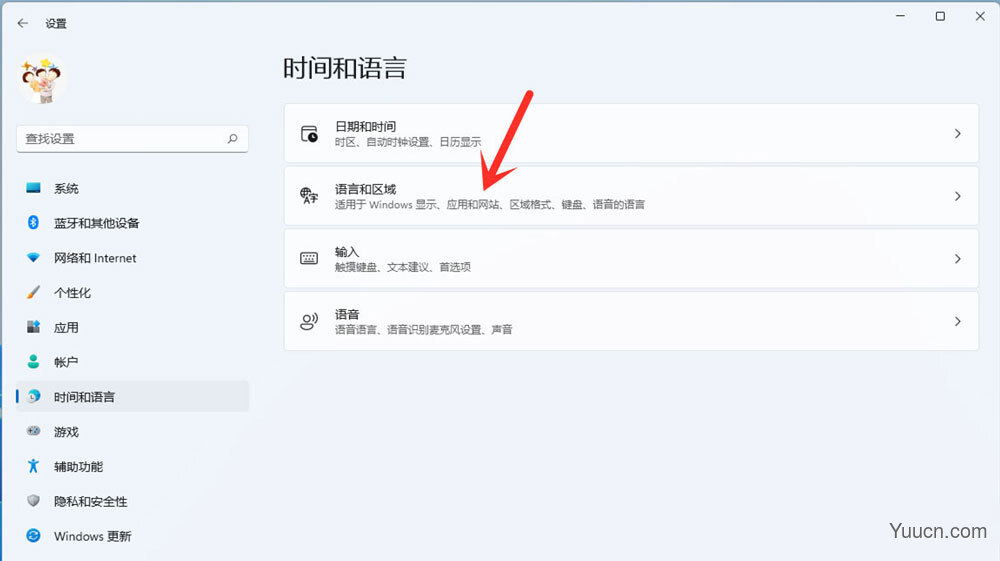
打开语言选项
点击【中文(简体,中国)】右侧【三个点】,在弹出的菜单中点击【语言选项】。
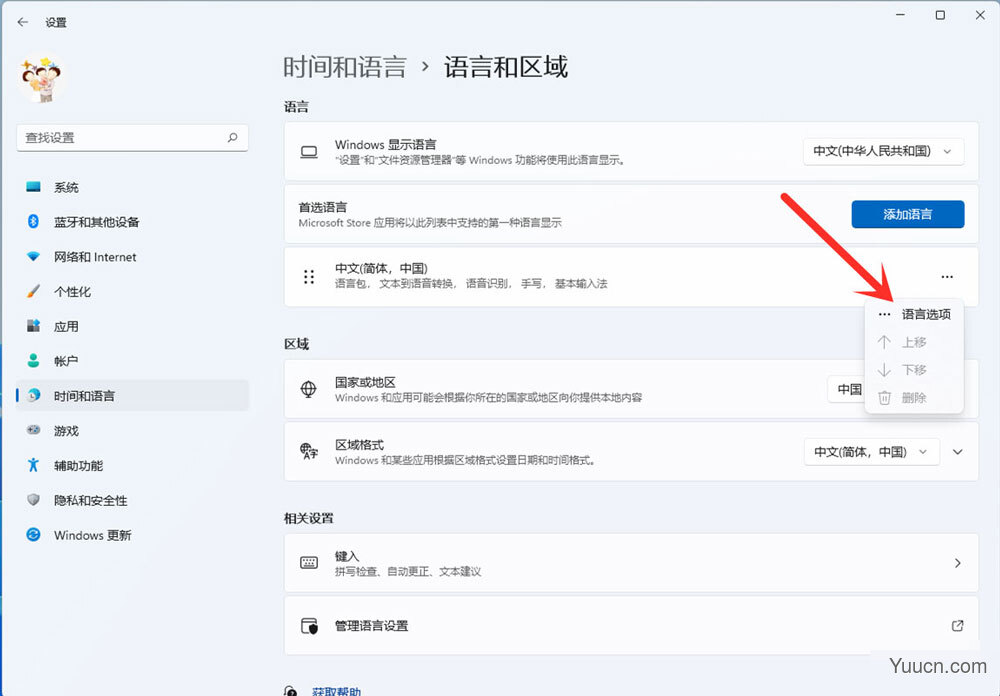
打开键盘选项
打开【微软拼音】右侧【三个点】,在弹出的菜单中点击【键盘选项】。
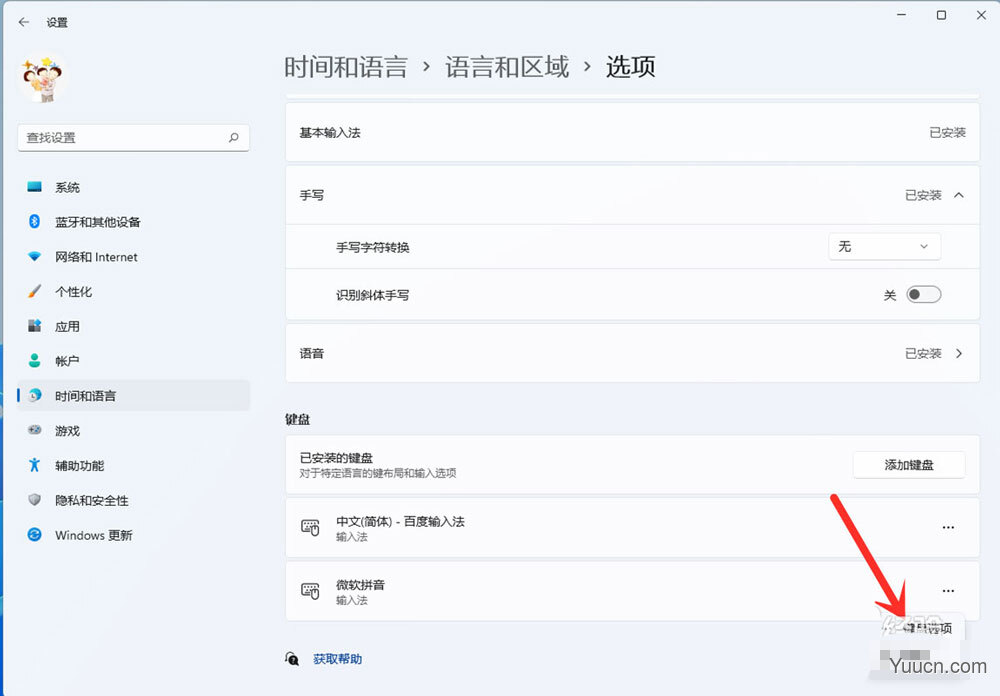
打开常规设置
点击【常规】。
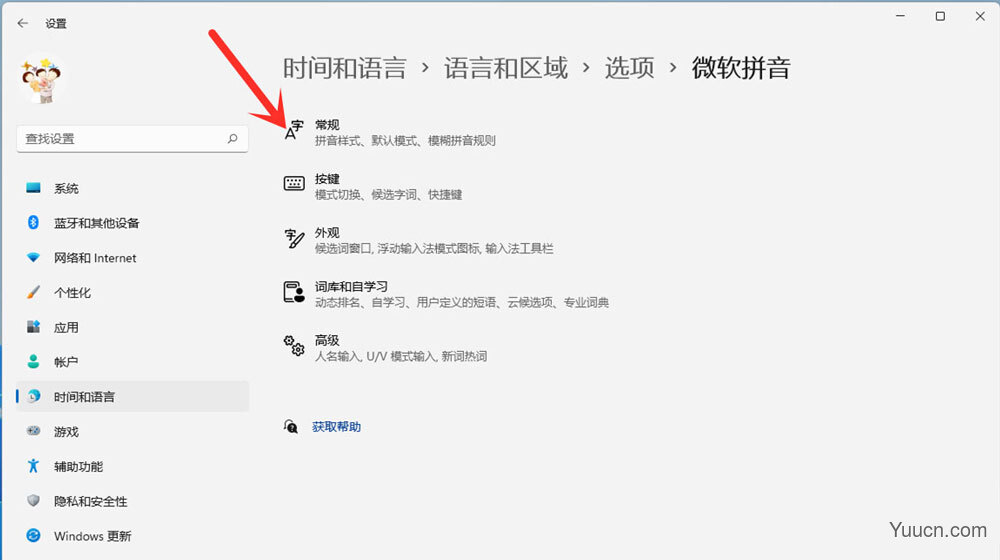
开启兼容性
打开【兼容性】开关即可。
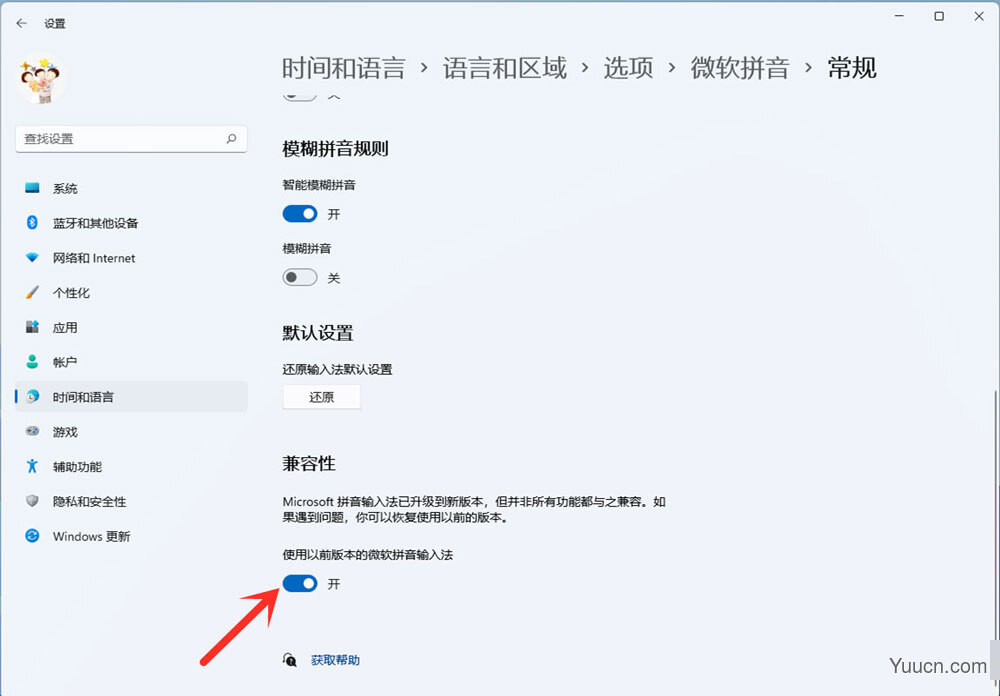
以上就是恢复win11输入法选字框的技巧,希望大家喜欢,请继续关注电脑学习网。
相关推荐:
win11系统打不出中文只显示字母该怎么办呢?
windows11中hosts文件在哪? win11hosts文件位置及打开方法
windows11怎么设置默认输入法? win11默认输入法设置中文的技巧